Незалежно від того, чи ви новачок у Discord, чи користуєтеся платформою протягом деякого часу, завжди корисно дізнаватися про програму щось нове. Наприклад, чи знаєте ви, що адміністратори сервера, модератори та користувачі з дозволом «Керувати повідомленнями» можуть закріплювати повідомлення, надіслані в каналі на сервері? Функція закріплених повідомлень є зручною, оскільки дозволяє швидко знаходити та ділитися важливими нотатками, такими як правила каналу, які були опубліковані раніше, а тепер знаходяться далеко в буфері каналу. Закріплені повідомлення також є чудовим способом зберегти смішні чи унікальні моменти в каналі на вашому сервері. У цьому посібнику ми покажемо вам, як закріпити повідомлення в Discord. Це просто – просто виконайте наведені нижче дії.
Зміст
- Як закріпити повідомлення в Discord (через настільну програму)
- Як закріпити повідомлення в Discord (через мобільний додаток)
Рекомендовані відео
легко
5 хвилин
Discord, пристрій, підключений до Інтернету
Як закріпити повідомлення в Discord (через настільну програму)
Крок 1: Наведіть курсор на рядок тексту в каналі. «…» більше кнопка з’явиться праворуч.

Крок 2: Далі просто натисніть на Закріпити повідомлення і ви отримаєте підказку з проханням підтвердити, що ви впевнені, що хочете закріпити повідомлення. Натисніть на О так, закріпи кнопку.
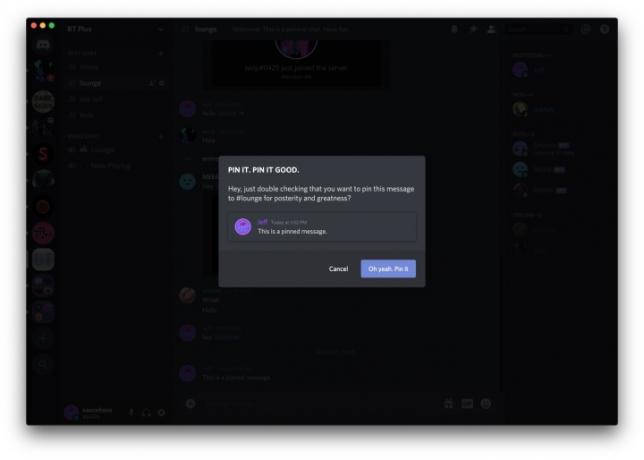
Пов'язані
- Як попередньо замовити Marvel’s Spider-Man 2 і обмежене видання PS5
- Як розблокувати костюми в Exoprimal
- Як встановити Windows 11 або Windows 10 на Steam Deck
крок 3: Це так просто: ви успішно закріпили повідомлення. Піктограма кнопки у верхньому правому куті програми дозволяє переглядати закріплене повідомлення. Коли ви переглядаєте закріплені повідомлення, ви можете натиснути Стрибок щоб перейти безпосередньо до цього повідомлення, де ви можете швидко отримати та поділитися прямим посиланням на публікацію або переглянути контекст закріпленого повідомлення. Якщо натиснути X і вибрати Так, видаліть, будь ласка, kthx кнопку, ви зможете видалити наявне закріплене повідомлення.
Як закріпити повідомлення в Discord (через мобільний додаток)
Спосіб закріплення повідомлення в програмі Discord майже ідентичний процесу для настільної версії програми.
Крок 1: Утримуйте вибране повідомлення. Коли ви натискатимете вниз, на екрані з’явиться меню параметрів. Звідси натисніть Закріпити повідомлення.

Крок 2: На екрані з’явиться сповіщення про схвалення із запитом, чи хочете ви закріпити вибране вами повідомлення. Якщо ви абсолютно впевнені, що хочете закріпити повідомлення, натисніть Так.
крок 3: Усе, що вам потрібно зробити, щоб знайти список користувачів, це провести пальцем ліворуч у програмі Discord. Ви побачите цю опцію поруч із налаштування, сповіщення, шпильки, і пошук параметри. Ця функція є фантастичною, особливо якщо ви хочете закріпити повідомлення на телефоні та переглянути їх усі. Провівши пальцем, виберіть Шпильки.

крок 4: Коли ви перебуваєте у вікні закріплених повідомлень, ви можете вибрати будь-яке повідомлення, щоб відкрити його. Або ви можете довго натискати на будь-який із уже існуючих шпильок. Це призведе до появи опції відкріплення. Звідси ви можете робити все, що забажаєте.

крок 5: Перейшовши на сторінку закріплених повідомлень, ви можете вибрати будь-яке повідомлення, щоб відкрити його в іншому вікні. Або, якщо хочете, ви можете утримувати будь-яку з наявних шпильок. Якщо ви це зробите, на екрані з’явиться опція відкріплення. Коли це станеться, ви вільні робити все, що вам заманеться.

Це все, що вам потрібно зробити. Це насправді так просто. Сподіваємось, тепер ви можете легко закріпити повідомлення на Discord.
Рекомендації редакції
- Як виправити дрейф джойстика на PS5
- Як розмножувати жителів села в Minecraft
- Asus ROG Ally проти. Steam Deck: ось як вони порівнюються
- Як синхронізувати контролер PS4
- Як перенести дані з PS4 на PS5
Оновіть свій спосіб життяDigital Trends допомагає читачам стежити за динамічним світом технологій завдяки всім останнім новинам, цікавим оглядам продуктів, проникливим редакційним статтям і унікальним у своєму роді коротким оглядам.




